Come Recuperare i File Eliminati dal Computer
Aggiornato il 07/03/2025 • Archiviato in: Ripara file di documenti • Soluzioni comprovate
Stamattina ho fatto un errore stupidissimo. Stavo pulendo il computer e ho rimosso alcune cartelle per errore, usando la scorciatoia "Shift + Delete". Adesso tutti i file contenuti in quelle cartelle sono andati perduti. Qualcuno sa dirmi come fare per recuperare i file eliminati dal computer? Grazie infinite.
Situazioni di questo tipo sono familiari a tantissimi utenti. Eppure, credere che l’eliminazione usando "Shift + Delete" faccia sì che i file rimossi siano irrecuperabili è un errore, per quanto comune. Certo i file non sono più immediatamente disponibili sul computer, ma sono ancora sul disco rigido. La prima cosa da fare è evitare categoricamente di salvare nuovi dati nel percorso in cui si trovavano quei file. Successivamente, è necessario scaricare un software di recupero professionale per ripristinare i dati eliminati. È altresì possibile acquisire un pratico software per recuperare le cartelle eliminate su Windows.
Prima Parte. Il Software Migliore per il Recupero dei File: Recoverit Data Recovery
Il nostro consiglio è quello di usare l’eccezionale Recoverit Data Recovery, un tool affidabile e sicuro che consente di recuperare facilmente anche i file eliminati in modo permanente. Il software tutela la privacy e previene la perdita dei dati.
Video Tutorial sul Recupero dei File Eliminati su Windows 7, 8 e 10
Seconda Parte. Come Recuperare i File Eliminati dal Computer
Per prima cosa, scaricate e installate Recoverit File Recovery sul vostro computer. La guida a seguire vi insegnerà a usare il software per recuperare file eliminati su computer Windows. Se siete utenti Mac, non esitate a scaricare Recoverit Data Recovery per Mac. La procedura è pressoché identica per entrambi i sistemi. (Attenzione: se possibile, installate il software di recupero dati su una partizione del computer diversa da quella su cui si trovavano i dati eliminati).
Primo Passaggio. Selezione della Modalità di Recupero
Avviate Recoverit Data Recovery. Per recuperare i file rimossi dal computer cliccate sull'opzione "Recupero File Eliminati".

Secondo Passaggio. Selezione del Percorso (Unità Disco del Computer)
Selezionate l'unità disco su cui si trovavano i file prima della rimozione, quindi cliccate sul pulsante "Avvia" per iniziare la scansione del percorso.

Terzo Passaggio. Scansione dell'Unità Disco
Recoverit Data Recovery eseguirà una scansione rapida. Al termine della scansione, potrete visualizzare l'anteprima di alcuni dei file ripristinabili.
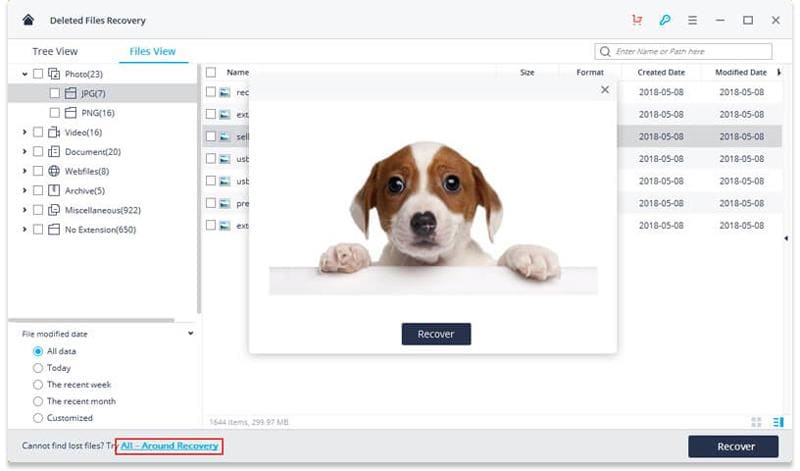
Nel caso in cui la prima scansione non riesca a rilevare i file di cui avete bisogno, potete provare con la modalità "Scansione Avanzata", che controllerà l'unità disco in modo più profondo e minuzioso. Questa modalità richiede più tempo ma consente di recuperare una maggiore quantità di file.
Quarto Passaggio. Anteprima e Recupero dei File Eliminati dal Computer
Al termine della scansione approfondita, controllate i file recuperati e visualizzatene un'anteprima per accertarvi dei contenuti. Selezionate i file che volete ripristinare e cliccate su "Recupera" per procedere.

Salvate i dati recuperati in una cartella diversa da quella di origine, per evitare la perdita dei dati. Con Recoverit Data Recovery, recuperare i file eliminati è semplicissimo. Il software supporta anche il recupero di file eliminati da Dropbox. Che aspettate? Correte a provare subito Recoverit. Il download è gratuito!





